电脑弹窗怎么关闭 如何关闭Win10打开软件时的提示框
更新时间:2024-08-29 12:52:46作者:yang
在使用电脑时,我们经常会遇到弹窗提示的情况,有时候这些弹窗会让人感到困扰,特别是在Win10系统中,打开软件时经常会弹出各种提示框,让人感到烦恼。究竟该如何关闭这些弹窗呢?接下来我们就来探讨一下电脑弹窗的关闭方法,让我们的电脑使用体验更加顺畅。
方法如下:
1.
右键单击“此电脑”图标,在右键菜单中选择“属性”。弹出的属性窗口中,单击“安全和维护”选项。
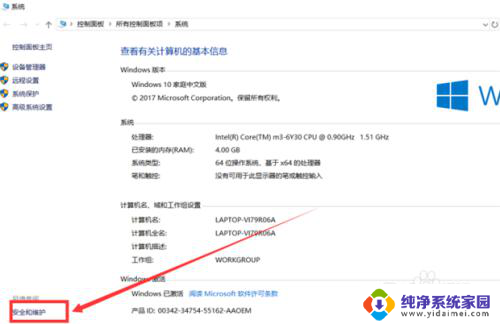
2.安全和维护界面中,单击“更改用户账户设置控制”选项。
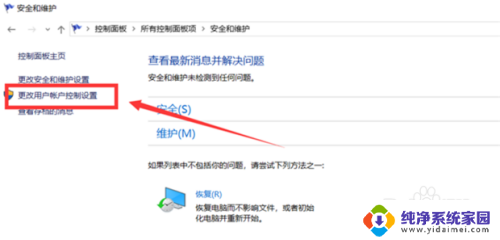
3.弹出的窗口中,将控制按钮调到最下面的一个格。单击下方“确认”按钮保存设置。
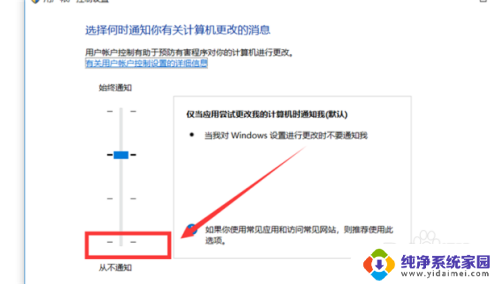
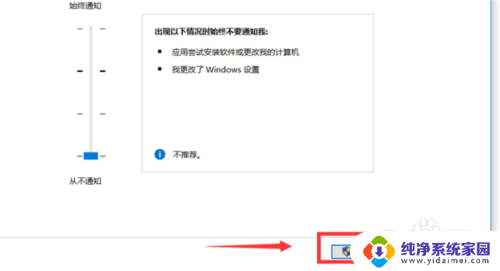
4.最后由于更改设置会有询问窗口弹出,单击“是”即可完成设置。
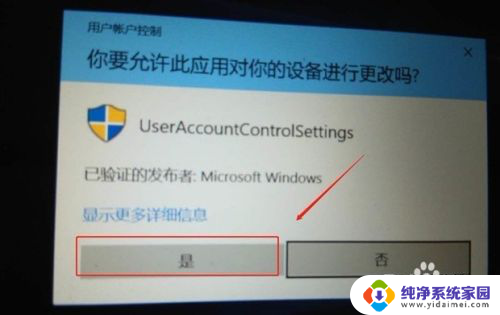
以上就是电脑弹窗如何关闭的全部内容,如果有不清楚的用户,可以参考以上步骤进行操作,希望这对大家有所帮助。
电脑弹窗怎么关闭 如何关闭Win10打开软件时的提示框相关教程
- win10关闭软件启动弹窗 Win10如何关闭打开软件时的提示弹窗
- win10打开软件弹窗怎么关闭 怎样关闭Win10软件开启时的提示对话框
- 电脑开机有弹窗怎么关闭 Win10打开软件时如何关闭提示弹窗
- 怎么关闭打开软件时的广告 如何彻底关闭win10系统弹窗广告
- win10点开应用弹窗 Win10怎么关闭应用打开时的提示窗口
- windows系统提示网页 win10打开软件老是弹提示窗口怎么关闭
- windows10关闭软件安全弹窗 Win10 关闭软件启动时的弹窗提示的步骤
- win10软件弹窗 Win10关闭软件自启动时的确认提示
- 怎么取消win10的打开软件提示 如何关闭Win10打开软件时的提示对话框
- 怎么关闭电脑打开应用的提示 Win10系统打开软件时如何关闭通知提醒
- 怎么查询电脑的dns地址 Win10如何查看本机的DNS地址
- 电脑怎么更改文件存储位置 win10默认文件存储位置如何更改
- win10恢复保留个人文件是什么文件 Win10重置此电脑会删除其他盘的数据吗
- win10怎么设置两个用户 Win10 如何添加多个本地账户
- 显示器尺寸在哪里看 win10显示器尺寸查看方法
- 打开卸载的软件 如何打开win10程序和功能窗口